
iPhone Uygulamalarımı Mac / Mac Book'a Alabilir miyim? [2025'te Cevaplandı]

Birçok kişi müzik, video, fotoğraf ve daha fazlasını oynatmak için iPhone'larına güveniyor, ancak bu uygulamalara ve içeriklere Mac erişebilseydiniz harika olmaz mıydı? İşte tam da bu noktada iPhone'dan Mac uygulamaları nasıl senkronize edeceğiniz ihtiyacı ortaya çıkıyor. iPhone'unuzu Mac senkronize ederek , favori uygulamalarınızın keyfini her iki cihazda da çıkarabilirsiniz.
İster bir müzik uygulaması kullanın, ister bir TV programı izleyin, ister fotoğraflara göz atın veya dosyaları görüntüleyin, Mac aynı deneyimi yaşamak her şeyi daha kolay ve daha rahat hale getirir. Mac bilgisayarınızda iPhone uygulamalarının nasıl kullanılacağını öğrenmek için okumaya devam edin.
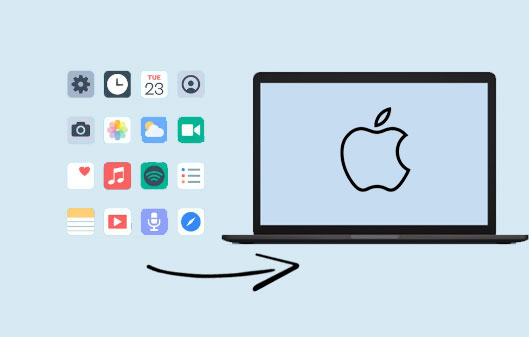
Apple Silicon (M1, M2 veya daha yenisi gibi) yüklü bir Mac kullanıyorsanız, Mac App Store aracılığıyla birçok iPhone ve iPad uygulamasını doğrudan Mac çalıştırabilirsiniz. Bu, hem iOS hem de macOS'un artık benzer mimariyi paylaşması ve iOS uygulamalarının daha yeni Mac doğal olarak çalışmasını sağlaması nedeniyle işe yarar. Avantajı, herhangi bir ekstra araca ihtiyaç duymamanızdır; yalnızca uygulamaları yükleyin ve kullanın. Ancak, bazı geliştiriciler uygulamalarını Mac platformundan hariç tutmayı seçebileceğinden, tüm iPhone uygulamaları mevcut değildir.
1. Mac Mac App Store'u açın.
2. Arama çubuğuna tıklayın ve istediğiniz iPhone uygulamasının adını yazın.
3. Sonuçların en üstünde "iPhone ve iPad Uygulamaları"na tıklayın.
4. İstediğiniz uygulamayı listeden bulun.
5. Yüklemek için "Al" veya indirme simgesine tıklayın.
6. Kurulumdan sonra uygulamayı Uygulamalar klasörünüzden veya Launchpad'inizden açın.
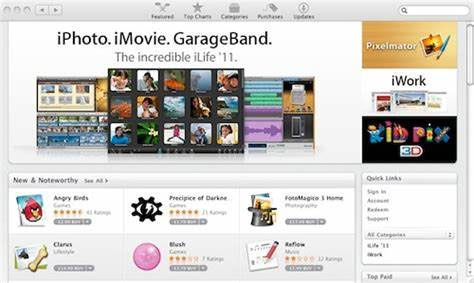
iPhone yedekleri Mac nerede saklanır? Tam konumu keşfedin ve bunlara erişmek, yönetmek veya silmek için basit adımları burada öğrenin.
iPhone Yedekleri Mac Nerede Saklanır? İşte Cevap!iCloud, uygulamalarınızın verilerini Apple'ın bulutunda tutar, böylece bir cihazda yaptığınız her değişiklik diğerlerinde neredeyse anında görünür. Her şey Apple'ın sunucuları üzerinden gittiği için kablolara veya manuel transferlere ihtiyacınız olmaz ve en son dosyalarınız, mesajlarınız ve ayarlarınız sizi otomatik olarak takip eder. Bunun karşılığı, bir internet bağlantısına ve paylaşılan iCloud depolama alanına güvenmenizdir ve her üçüncü taraf uygulaması tam veri senkronizasyonunu desteklemez.
1. iPhone'da "Ayarlar" > [Adınız] > "iCloud"u açın ve "iCloud Drive"ın açık olduğundan emin olun.

2. Aynı listede, senkronize etmek istediğiniz her uygulama için anahtarları etkinleştirin (örneğin Fotoğraflar, Notlar, Kişiler, uyumlu üçüncü taraf uygulamaları).
3. Hala iPhone'da, App Store > Hesap'a gidin ve Uygulamalar ve Uygulama Güncellemeleri için Otomatik İndirmeleri açın; bu, evrensel satın alma uygulamalarının Apple Kimliğinizle oturum açtığınız diğer cihazlara yüklenmesini sağlar. ( iOS Aygıtınızda veya Mac Apple Kimliğinize Giriş Yapamıyor musunuz ?)
4. Mac Sistem Ayarları (veya Sistem Tercihleri) > Apple Kimliği > iCloud'u açın, iCloud Drive'ı açın, ardından telefonda etkinleştirdiğiniz uygulama onay kutularını işaretleyin.
5. Mac App Store'u açın, adınıza tıklayın ve bulut simgesi gösteren iPhone/iPad uygulamalarını indirerek macOS veya Apple Silicon için yapılmış sürümleri yükleyin.
6. Her iki cihazı da Wi-Fi'ye bağlı bırakın; iCloud, iPhone'daki mevcut uygulama verilerini yükleyecek ve bunları Mac çekecek ve böylece her şey bundan sonra da senkronize kalacaktır.
Mac iPhone uygulamalarını yönetmenin ve kaldırmanın basit bir yolunu arıyorsanız, Coolmuster iOS Assistant dikkate alınması gereken yararlı bir araçtır. Bu yazılım, kullanım kolaylığı ve güçlü özellikleriyle bilinir. Sadece Mac istenmeyen iPhone uygulamalarını kaldırmanıza izin vermekle kalmaz, aynı zamanda kişiler, SMS, fotoğraflar, videolar, müzik vb. dahil olmak üzere iPhone verilerini doğrudan Mac önizlemenize, dışa aktarmanıza ve yedeklemenize olanak tanır. Depolama alanından tasarruf etmek veya bir yedekleme oluşturmak istiyorsanız, sadece birkaç tıklamayla kullanışlı bir çözüm sunar.
Coolmuster iOS Assistant'ın Temel Özellikleri
Coolmuster iOS Assistant'ı Kullanarak Mac iPhone Uygulamalarını Yönetme Adımları
01 Coolmuster iOS Assistant'ı Mac indirin ve yükleyin. iPhone'unuzu bir USB kablosu kullanarak Mac bağlayın ve istenirse iPhone'unuzdaki bilgisayara güvenin. Programı başlatın ve cihazınızı otomatik olarak algılayacaktır. ( iPhone Mac Bağlanmıyor mu ?)

02 Şimdi, tüm dosya klasörlerinin ana arayüzde düzenlendiğini göreceksiniz. Ardından iPhone'unuzdaki tüm uygulamaları önizlemek için Uygulamalar sekmesine girin. Önizleme yaparken, kaldırmak istediklerinizi işaretleyerek seçin.
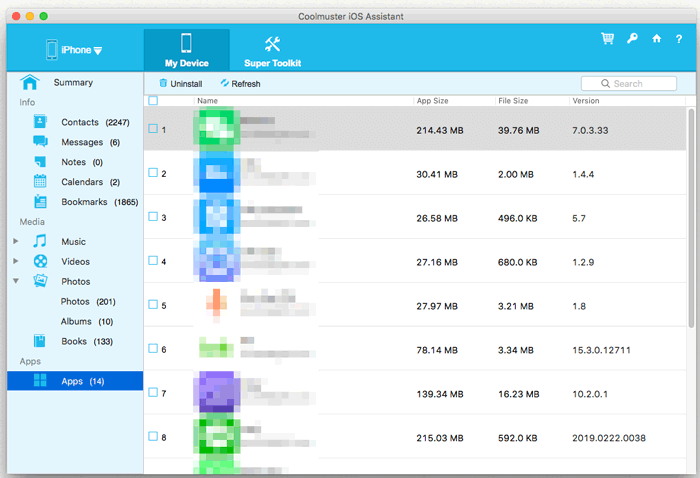
03 Tek tıklamayla iPhone'unuzdan silmek için üst menüden "Kaldır" düğmesine tıklayın. Burada, iPhone'dan Mac başka veri aktarmak istiyorsanız, istediğiniz veriyi seçin, "Dışa Aktar" düğmesine tıklayın ve Mac veriyi kaydetmek için bir konum seçin. İşlemin kısa bir süre içinde tamamlanmasını sabırla bekleyin.
Video Rehberi:
Mac iPhone uygulamalarına erişmenin Mac App Store, iCloud senkronizasyonu veya üçüncü taraf araçları gibi çeşitli yolları vardır. App Store, Apple Silicon Mac için iyi çalışırken ve iCloud sistem uygulamalarını senkronize etmek için harika olsa da, doğrudan uygulama dışa aktarımına veya uygulama verileri üzerinde tam kontrole izin vermez. Coolmuster iOS Assistant'ın öne çıktığı yer burasıdır. Mac iPhone verilerini dışa aktarmak, yedeklemek ve yönetmek için daha esnek ve kullanıcı dostu bir yol sunar. Güçlü özellikleri ve basit adımlarıyla, iTunes'a güvenmeden tam kontrol isteyen kullanıcılar için ideal bir seçimdir.
İlgili Makaleler:
Notları iPhone'dan Mac 5 Güvenilir Yolla Nasıl Senkronize Edebilirsiniz
[Kapsamlı Kılavuz] iPhone'dan Mac AirDrop Nasıl Yapılır?
Fotoğraflar iPhone'dan Mac Nasıl Aktarılır? - 6 Güvenilir Yol





